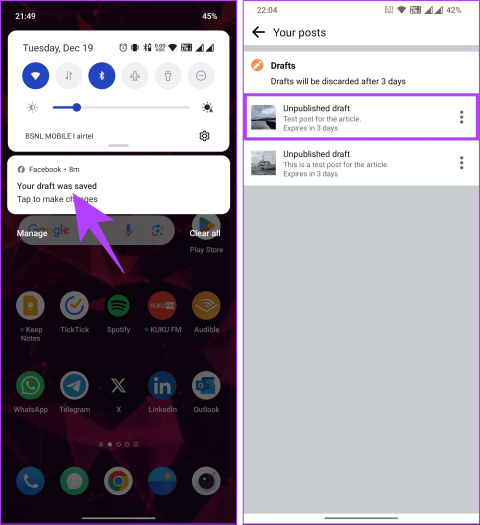Ben je ooit halverwege een briljant Facebook-bericht beland en dacht je alleen maar: 'Waar zijn mijn concepten op Facebook?' We hebben het allemaal weleens meegemaakt. Navigeren door sociale-mediaplatforms kan soms aanvoelen als een digitale speurtocht. Wees niet bang! In dit artikel leggen we je uit hoe je snel concepten op Facebook kunt vinden.

Maar waarom zou je je überhaupt druk maken over Facebook-concepten? Nou ja, gemak. Als u een concept niet opslaat, loopt u het risico al het harde werk dat u tijdens het opstellen ervan hebt gestoken, kwijt te raken. In dergelijke gevallen worden Facebook-concepten niet alleen een voorkeur, maar ook een redder in nood. Laten we u dus laten zien hoe u ze kunt vinden.
Hoe u opgeslagen concepten kunt vinden op de mobiele Facebook-app
Wanneer u een concept opslaat in de Facebook-app op Android, ontvangt u direct een melding (zowel als pushmelding als op het tabblad Facebook-meldingen), waarmee u het concept direct kunt openen. Met de iOS-app zijn de zaken echter een beetje anders. Laten we de stappen voor beide apparaten in detail bekijken.
Opmerking : we gaan ervan uit dat je je bericht al hebt opgeslagen in concepten op Facebook.
Op Facebook Android-app
Stap 1 : Trek de meldingsschuifregelaar vanaf de bovenkant naar beneden. Tik vervolgens op de Facebook-conceptmelding.
Stap 2 : U wordt naar het conceptscherm geleid, waar u een voorbeeld ziet van de concepten die u hebt opgeslagen en de vervaldatum. Tik op het concept dat u wilt openen in de lijst.

Als u het concept dat u niet langer wilt gebruiken wilt verwijderen, gaat u verder met de onderstaande stappen.
Stap 3 : Tik op het pictogram met drie stippen naast het concept. Kies in het menu Concept weggooien.

Stap 4 : Selecteer Verwijderen in het pop-upmenu.

Dat is het zo'n beetje. Je hebt de opgeslagen concepten met succes geopend en verwijderd in de mobiele Facebook-app. Dit was het geval toen je Android gebruikte; wat als je een iOS-gebruiker was? Lees verder.
Lees ook : Hoe u uw verzonden vriendschapsverzoeken op Facebook en Instagram kunt bekijken
Op Facebook iOS-app
De iPhone-app van Facebook verschilt van zijn Android-tegenhanger. De iOS-app verzendt geen pushmeldingen; in plaats daarvan ziet u een snackbar wanneer u uw bericht opslaat als concept. De enige manier om opgeslagen concepten in de mobiele Facebook-app op een iPhone te vinden, is door naar het scherm Bericht maken te gaan. Volg de onderstaande instructies.
Stap 1 : Start de Facebook-app op uw iPhone. Tik vervolgens op 'Waar denk je aan?' tekstvak bovenaan het scherm.

Stap 2 : U wordt naar het scherm Bericht maken geleid, waar u de tekst of inhoud kunt vinden die u eerder hebt geschreven of als concept hebt opgeslagen.

De laatste versie gaat waarschijnlijk verloren als u deze niet kunt vinden en er geen kans is om deze te herstellen. Als je de Facebook-app niet gebruikt om op Facebook te posten, kun je als volgt conceptberichten op Facebook op internet vinden; blijf lezen.
Lees ook : Facebook-verjaardagsmeldingen ontvangen op desktop en mobiel
Hoe u naar Facebook-concepten op het bureaublad kunt gaan
Anders dan op Android en (tot op zekere hoogte) op iOS, heeft de desktopversie van Facebook geen volwaardige conceptoptie, maar slaat de inhoud van uw bericht op wanneer u de Modaal Bericht maken sluit. Dit duurt echter slechts totdat u het tabblad volledig sluit. Volg de onderstaande instructies om conceptberichten op Facebook te vinden.
Stap 1 : Open Facebook in de browser van uw voorkeur op uw Windows-pc of Mac. Log vervolgens in op uw account als u dat nog niet hebt gedaan.

Stap 2 : Klik onder het gedeelte Verhalen op het tekstvak.

Telkens wanneer u op het tekstvak klikt en u eerder iets had opgesteld en het tabblad niet hebt gesloten, zou het venster Bericht maken moeten worden geopend, waar u het concept kunt zien dat u hebt opgeslagen.
Het is belangrijk op te merken dat het concept niet toegankelijk is als het tabblad waarop u het bericht als concept hebt gemaakt, is gesloten, vernieuwd of geopend als een ander Facebook-tabblad.
Veelgestelde vragen over het vinden van concepten op Facebook
1. Zijn concepten privé?
Concepten zijn doorgaans privé en niet zichtbaar voor anderen. Ze worden voor uw gemak bewaard en worden pas gepubliceerd als u daarvoor kiest.
2. Bevatten concepten zowel tekst als media?
Ja, concepten kunnen zowel tekst als media bevatten. Of u nu een statusupdate schrijft of een bericht met foto's maakt, alle elementen moeten in het concept worden opgeslagen.
3. Wat gebeurt er als ik per ongeluk het conceptvenster sluit?
Als u per ongeluk het conceptvenster sluit zonder het op te slaan, kunnen uw wijzigingen verloren gaan. Facebook vraagt je meestal om te bevestigen of je de pagina wilt verlaten met niet-opgeslagen wijzigingen, maar het is van cruciaal belang om voorzichtig te zijn.
4. Kan ik verwijderde concepten terughalen?
Helaas is het meestal permanent als u een concept verwijdert. Facebook heeft geen functie voor het herstellen van verwijderde concepten.
Toegang tot conceptberichten
Of u nu een bericht opstelt of een bedrijfsaankondiging opstelt, als u weet waar u concepten op Facebook kunt vinden, kunt u zich behoeden voor de frustratie van verloren werk. Misschien wil je ook lezen hoe je verwijderde Facebook-berichten kunt herstellen .